Jotform креатор образаца ти омогућује да креираш обрасце за отпремање фајлова. Фајлови су послати кроз имејл као линк за преузимање или као додатак, уколико је то конфигурисано. Такође је могуће преузети све фајлове од једном или преузети одређене фајлове када је то потредбно.
Испод су приказани начини на које можеш преузети фајлове отпремљене кроз твој образац:
Преузимање свих отпремљених фајлова
- On the My Forms page, select the form. На Моји обрасци страни, одабери образац.
- Кликни на дугме за пријаве на врху.
- У Jotform табели кликни на Преузми све дугме.
- Кликни на Преузми прилоге опцију.
- Алтернативно, можеш кликнути на три тачке у језичку табеле, прећи курсором преко Преузми опције и одабрати Преузми прилоге опцију.
- Систем ће почети компресију фајлова. Видећеш исчачући прозор са поруком да ћеш примити имејл обавештење одакле можеш преузети фајлове.
Овај процес може да потраје уколико твој образац има велики број фајлова.
Преузимање одређених фајлова
- Одабери пријаве из табеле. Моћи ћеш да видиш број одабраних пријава на дугмету за преузимање.
- Кликни на дугме за преузимање.
- На крају, кликни на Преузми прилоге опцију да почнеш са преузимањем.
Као и приликом преузимања свих фајлова, и ова метода није тренутна. Систем ће компресовати фајлове и послати ти имејл када све буде спремно.
Преузимање фајлова у зависности од времена слања
- Кликни на Филтер опцију.
- У реду за претрагу, кликни на Сво време опцију.
- Одабери и кликни на жељени период поред календара.
- Кликни ван календара да примениш филтер.
- Одабери Примени филтер дугме. Од овог тренутка, филтер је активан.
- Кликни на Преузми све дугме и одабери Преузми прилоге опцију.
Преузимање индивидуалних фајлова
Уколико желиш да преузмеш индивидуални фајл, кликни на ћелију која садржи иконицу фајла, и кликни на зелену иконицу за преузимање:
Како преузети фајлове пријава са старе стране са пријавама
Са старе стране са пријавама, кликни на Download All Uploads на врху листе пријава.
Да филтрираш пријаве и преузмеш фајлове у зависности од одређеног временског периода, кликни на подешавања и подеси временски период.
Једном кад си одабрао временски период, кликни на Download Uploads in Time Range дугме изнад листе пријава:
Без обзира да ли си филтрирао пријаве или не, кликни на кликом на дугме за преузимање ће приказати искачући прозор који ће ти јавити да ћеш примити имејл када су фајлови спремни за преузимање.
Фајлови ће бити послати на твој имејл ускоро. Ипак, уколико имаш много фајлова, слање мејла може да потраје.
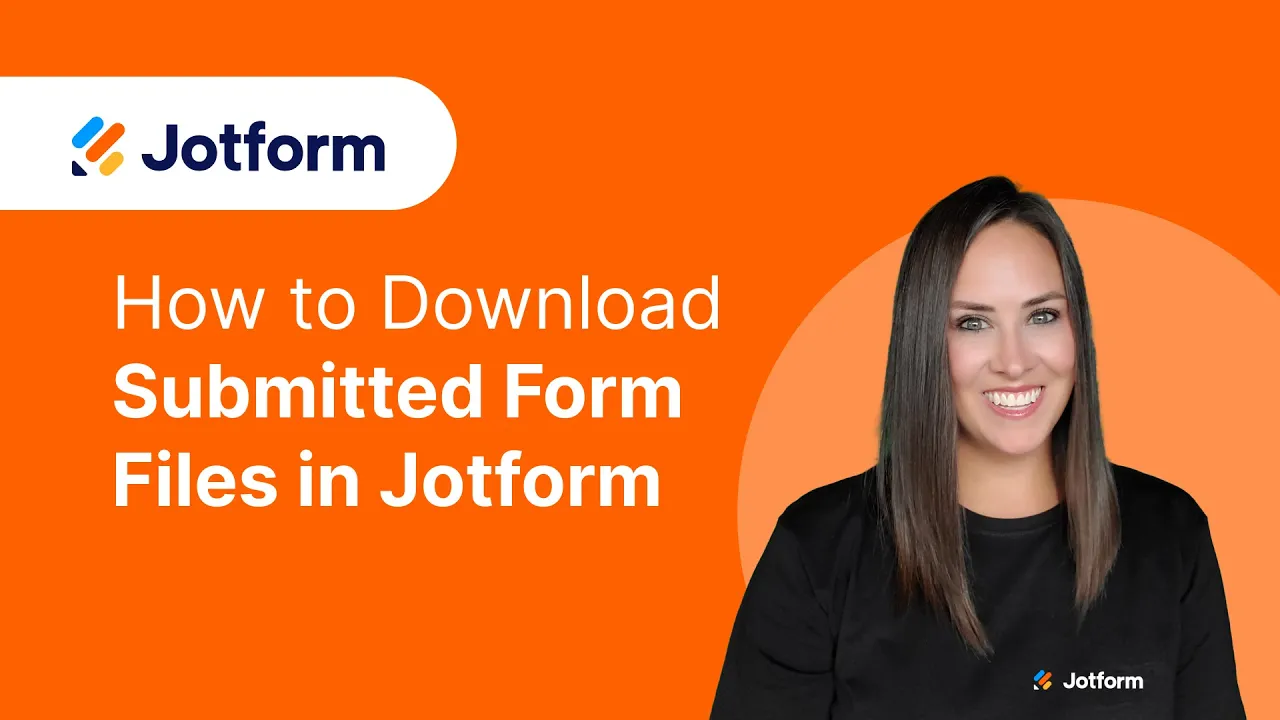
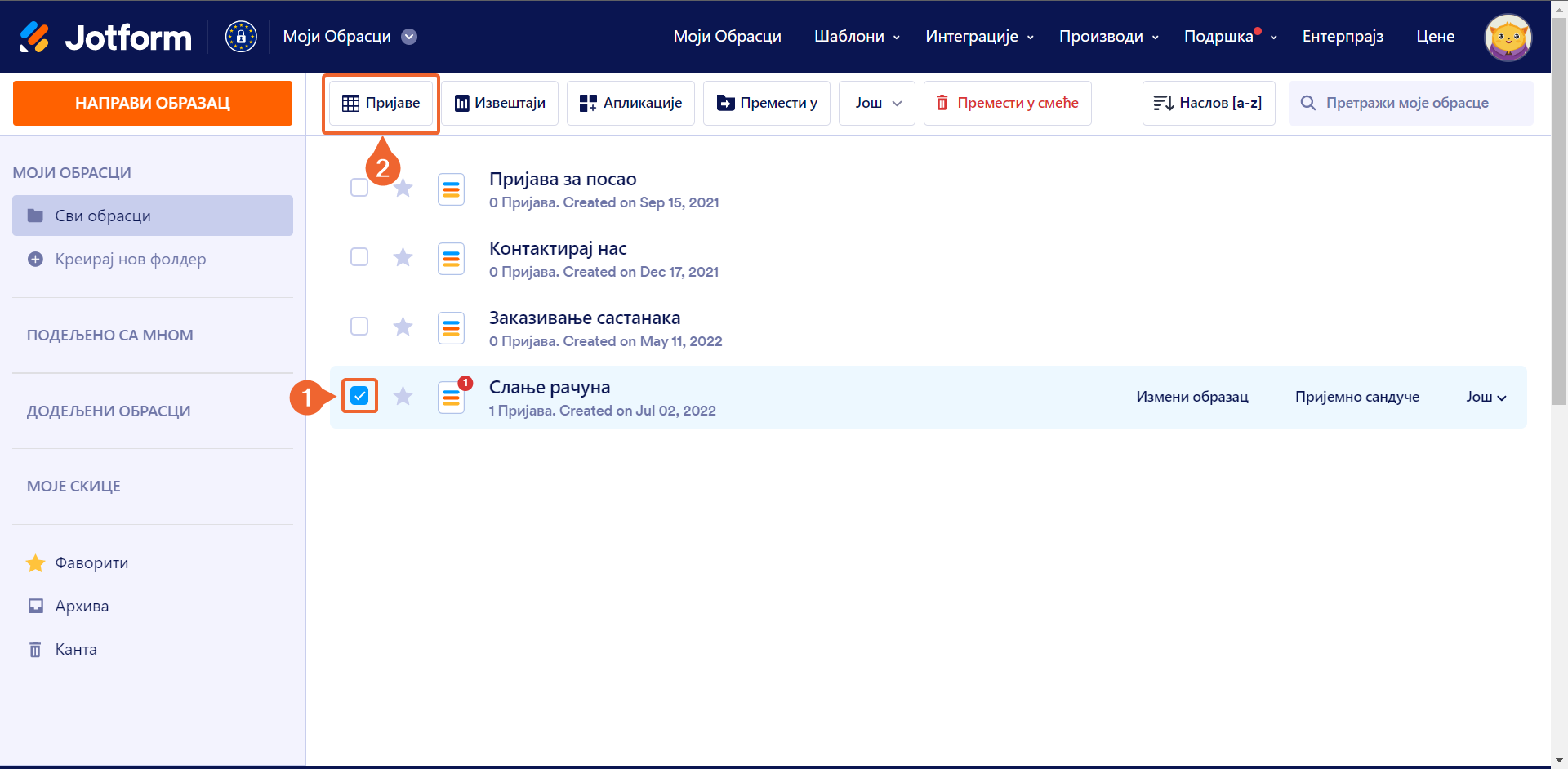
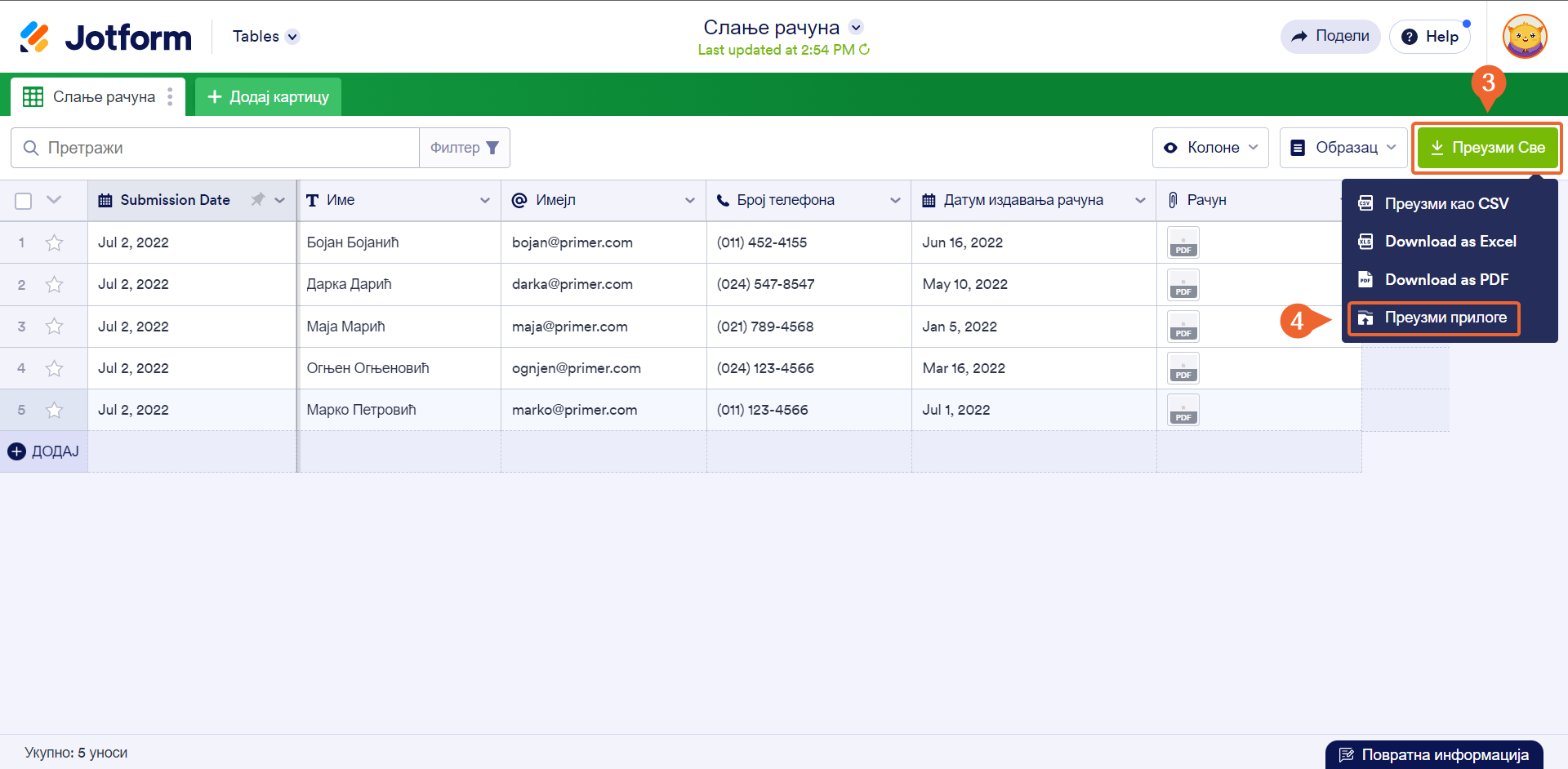
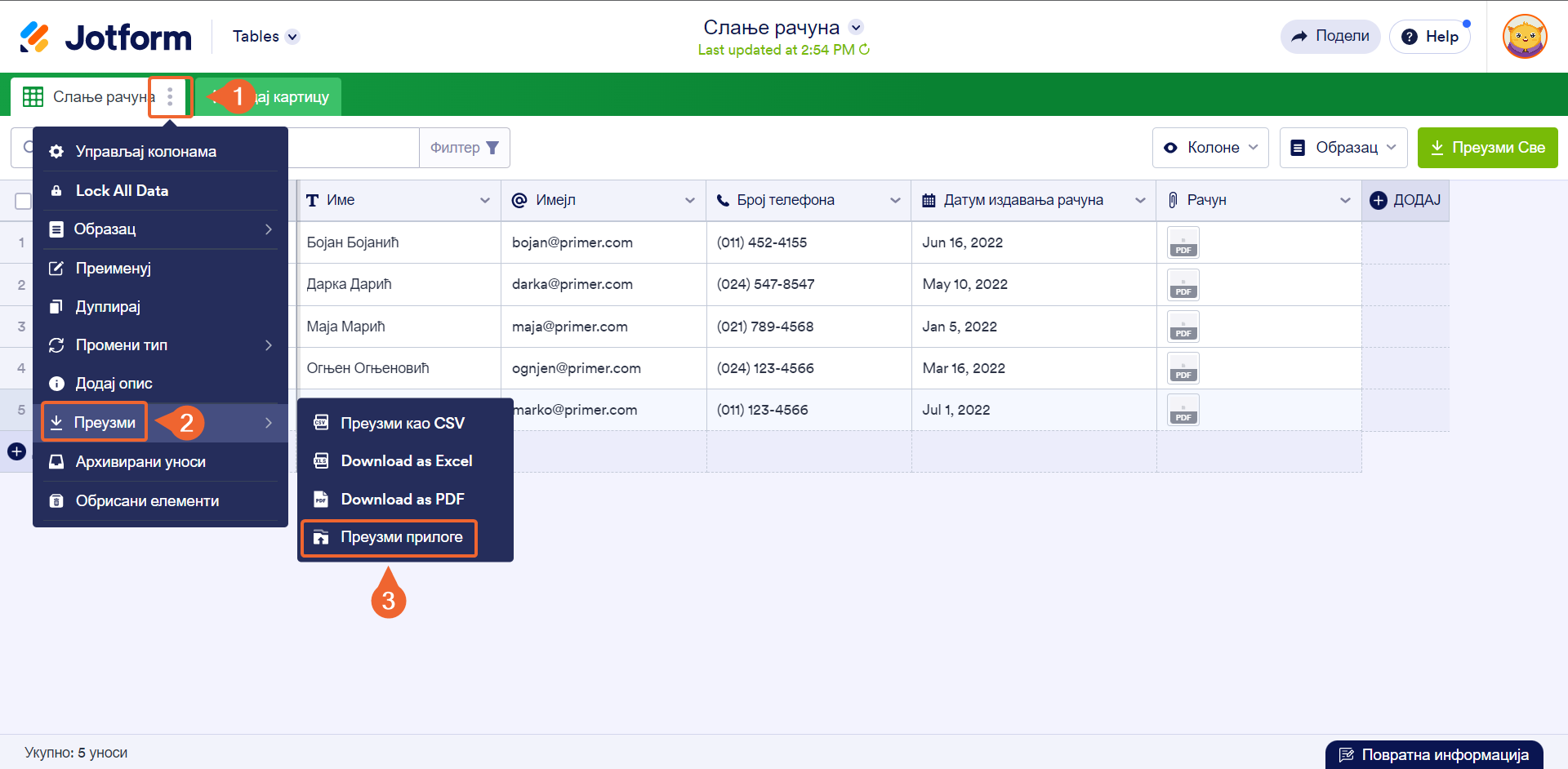
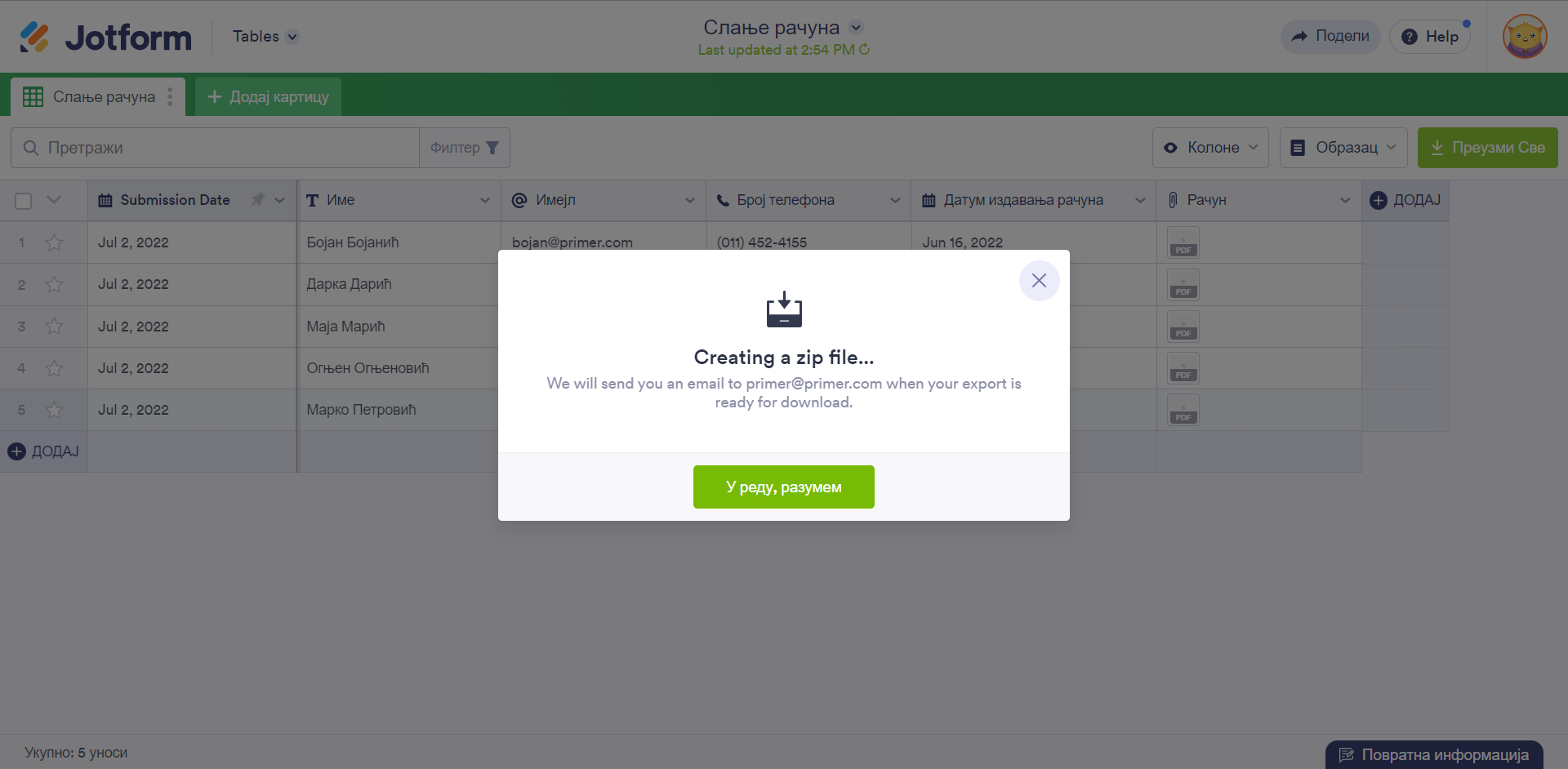
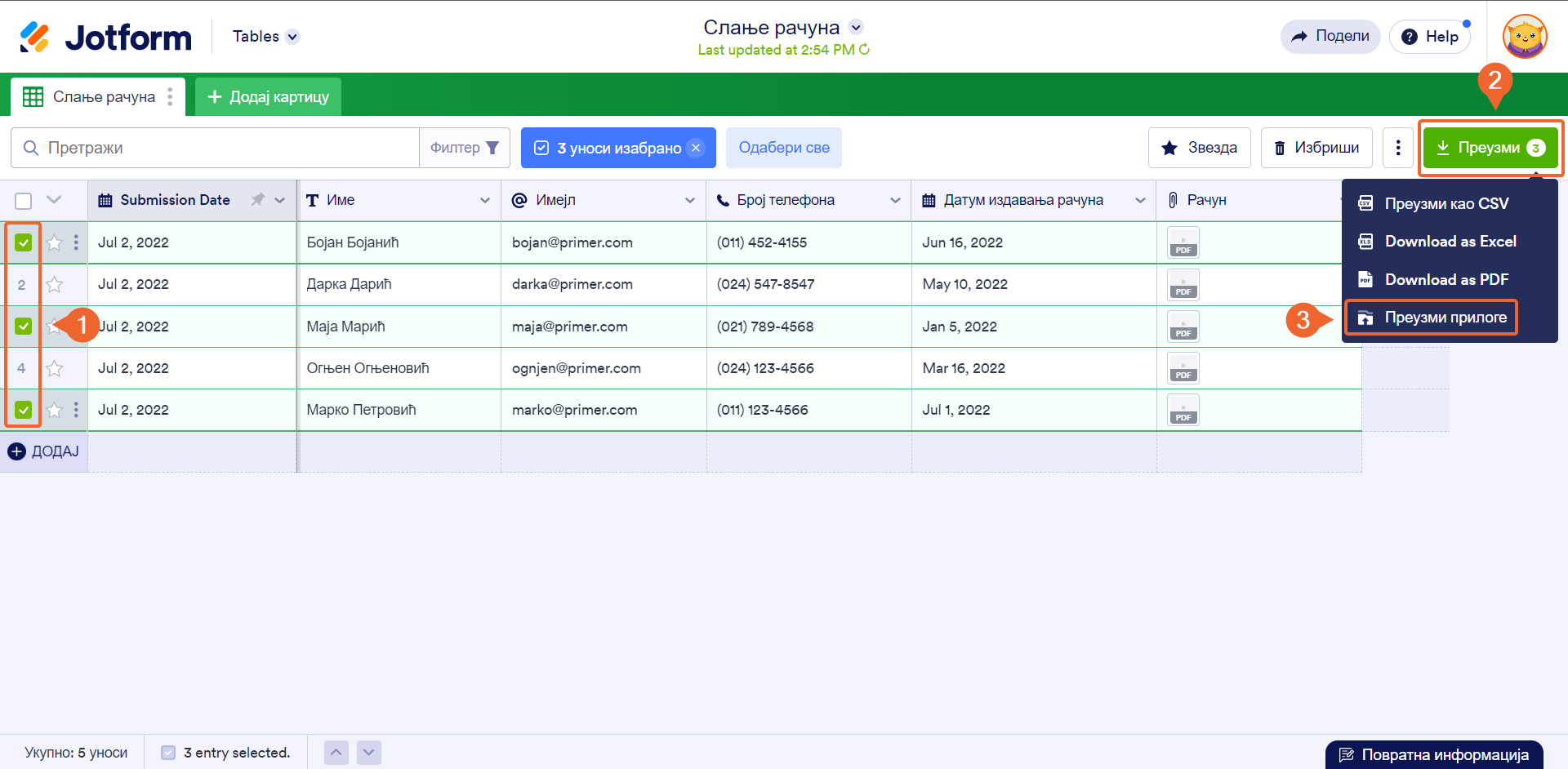
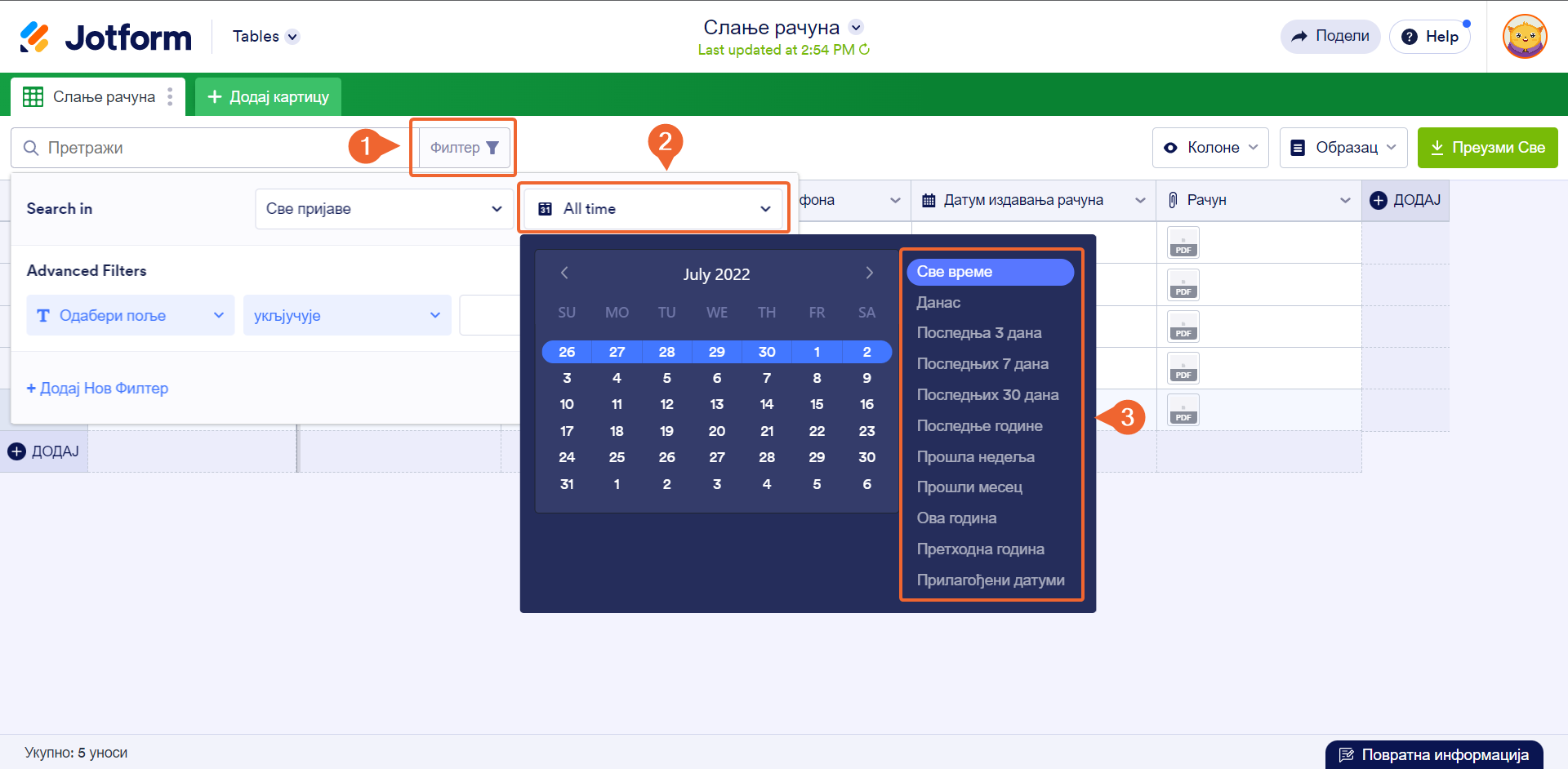
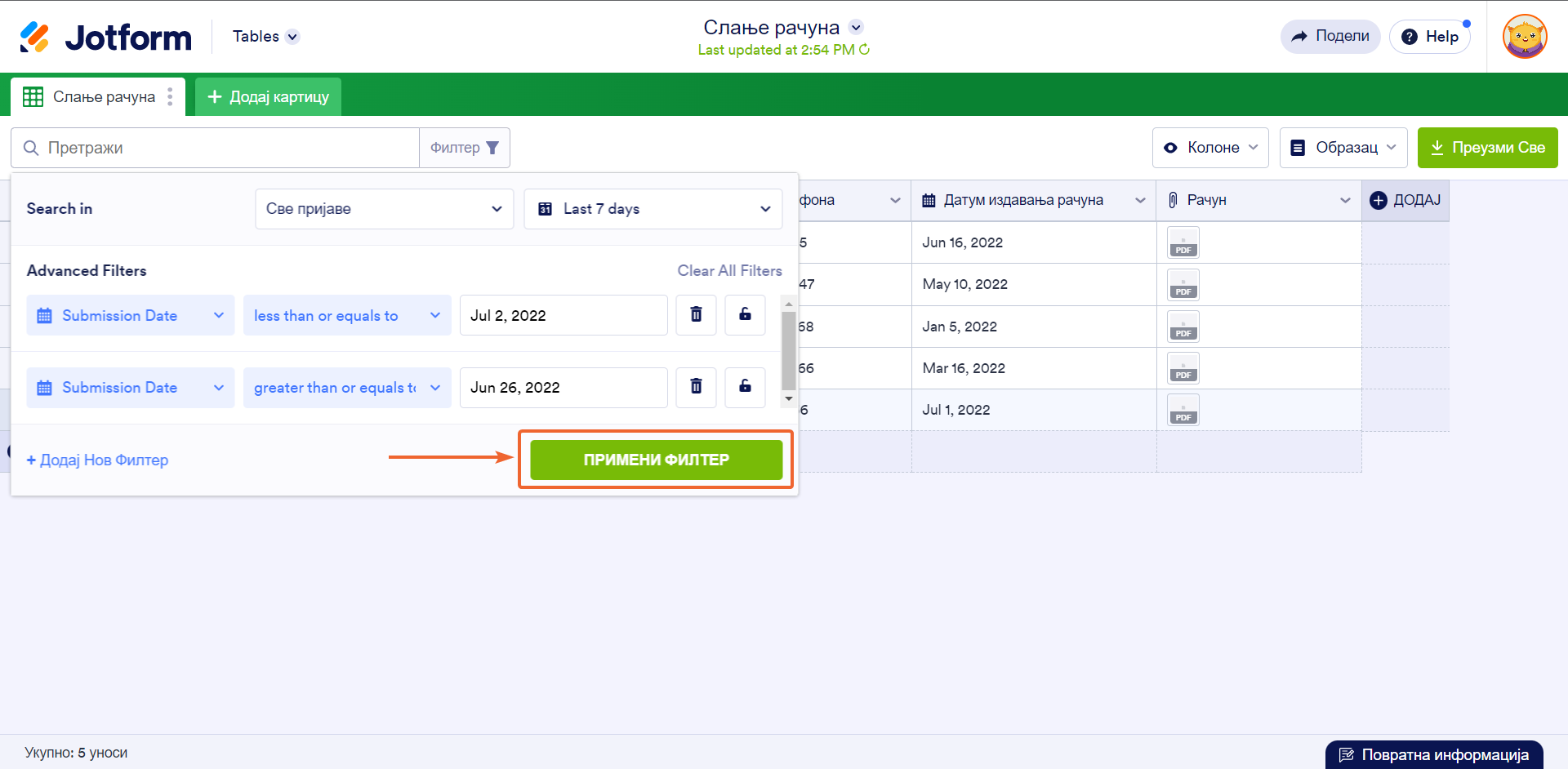
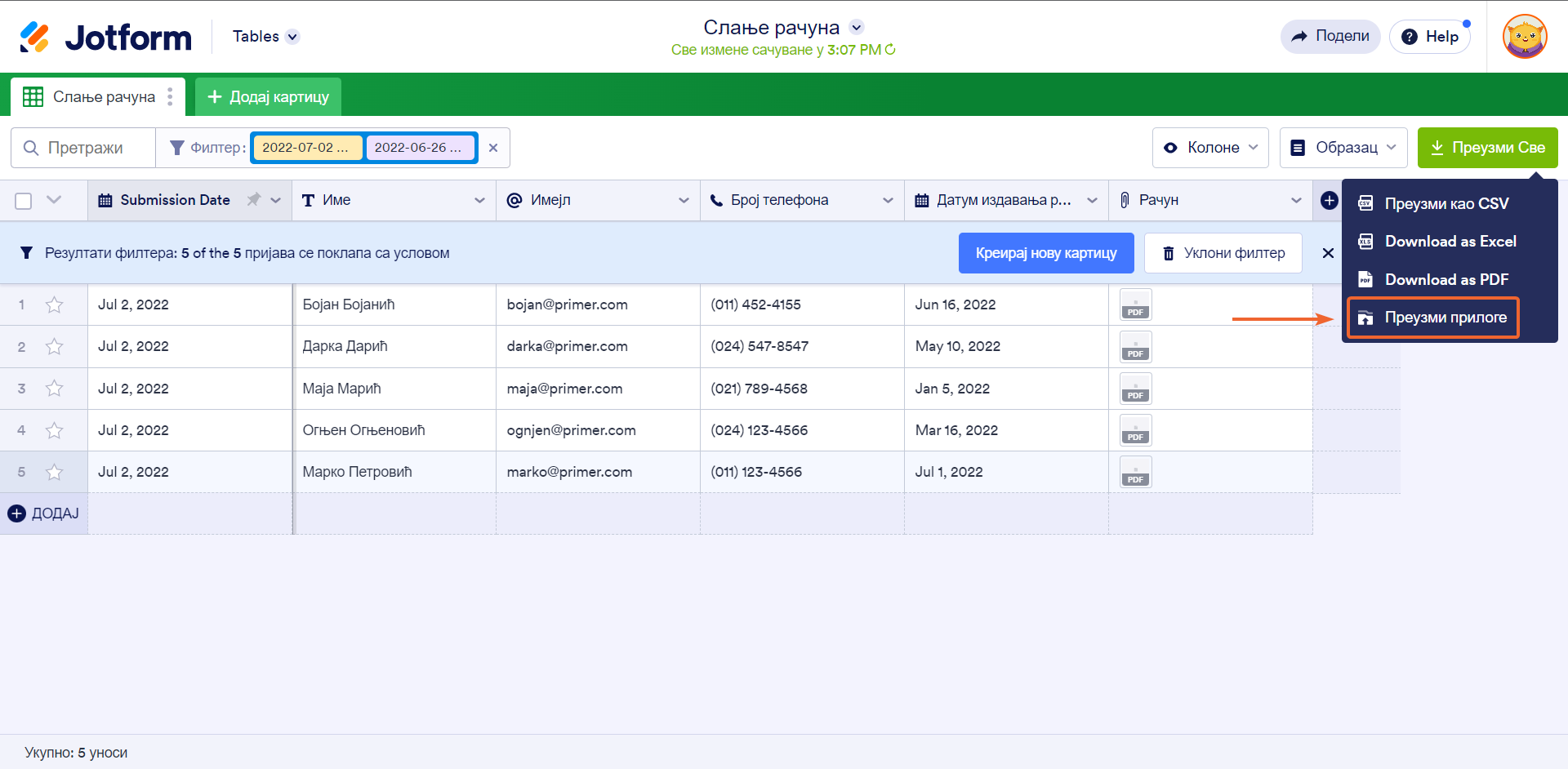
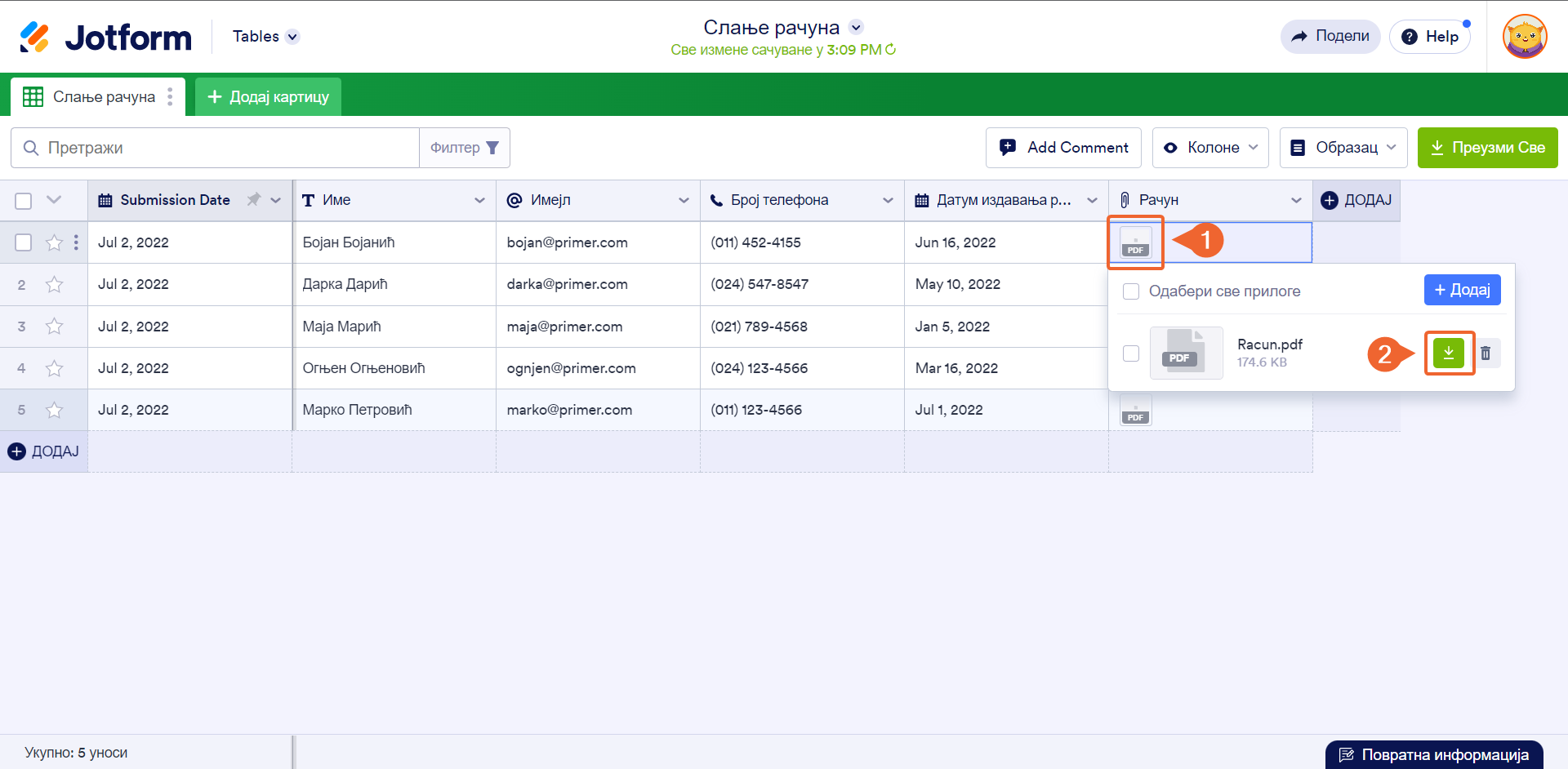

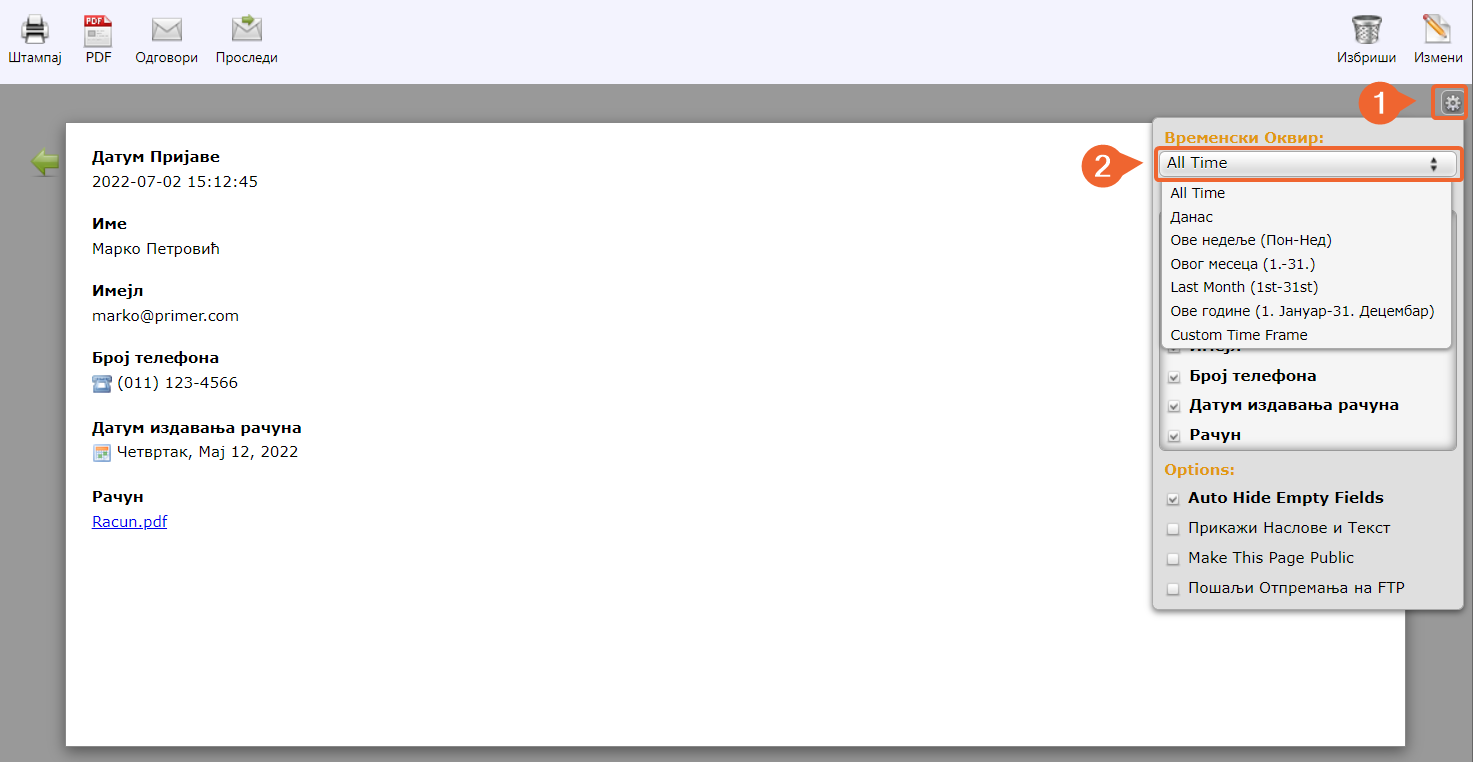
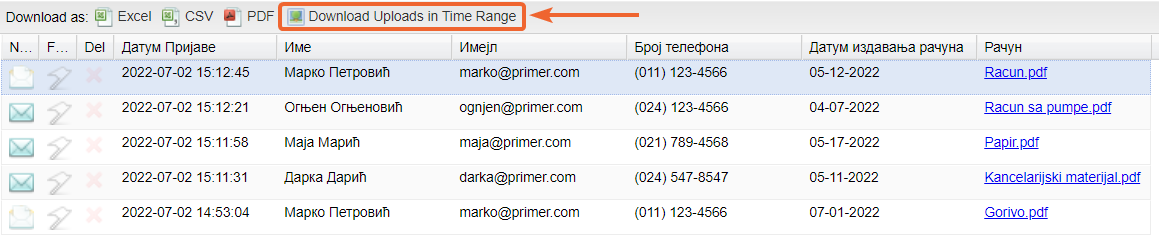

Пошаљи коментар: